连接网络打印机需要确保打印机和计算机在同一个局域网中。检查打印机是否已正确安装并启用网络功能。打开控制面板中的“共享中心”,选择“共享”选项卡,并点击“添加设备”。在“查找设备”框中输入打印机的名称或IP地址,找到后点击“下一步”。按照向导完成网络打印机的配置。,,可以使用第三方软件如Microsoft Print to PDF、PDF-XChange Viewer等来方便地将打印文件保存为PDF格式。这些工具通常支持通过网络打印,无需额外的驱动程序。
1、找到并打开“设备和打印机”:
- 点击“开始”菜单或“控制面板”,然后选择“添加打印机”。
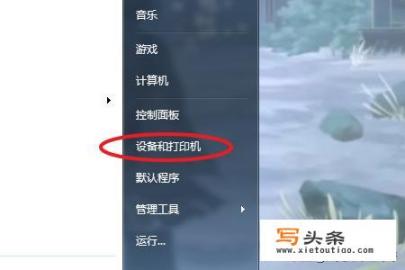
2、添加网络、无线或蓝牙打印机:
- 在弹出的窗口中,点击“添加网络、无线或Bluetooth打印机”。
- 或者,如果你知道打印机的位置,可以直接点击“我需要的打印机不在列表中”。
3、手动查找打印机:
- 点击“下一步”,选择“使用TCP/IP地址或主机名称添加打印机”。
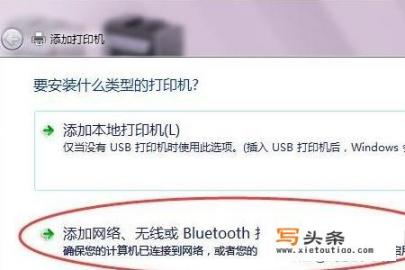
- 点击“下一步”,选择“设备类型”的下拉菜单为“TCP/IP设备”。
4、输入打印机IP地址:
- 在提示的文本框中输入打印机的IP地址,172.16.26.241”。
- 如果系统能够自动识别打印机,可能不需要进行进一步配置。
5、搜索并安装打印机:
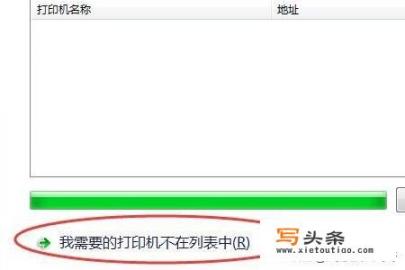
- 点击“下一步”,系统会尝试从网络中自动识别打印机。
- 如果成功识别并安装了打印机,点击“完成”。
- 连接后,可以进行简单的打印测试。
通过以上步骤,你应该能够成功连接到网络打印机,如果遇到任何问题,请确保你的网络环境允许远程访问打印机,并且打印机已经正确连接到互联网。
0
